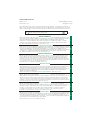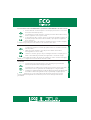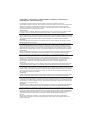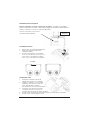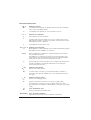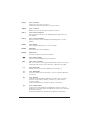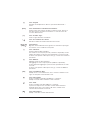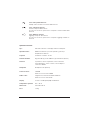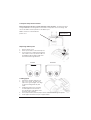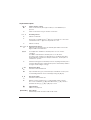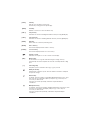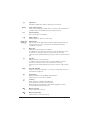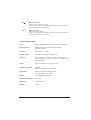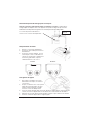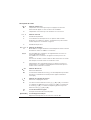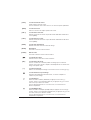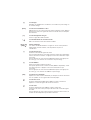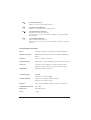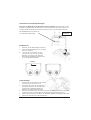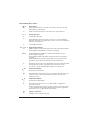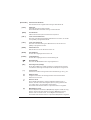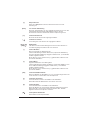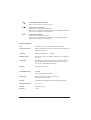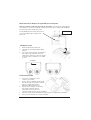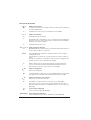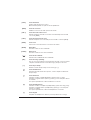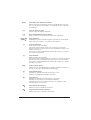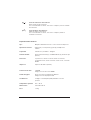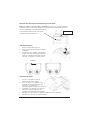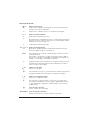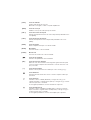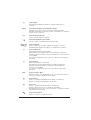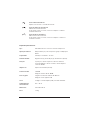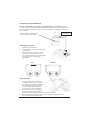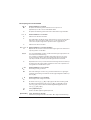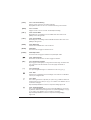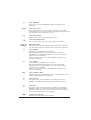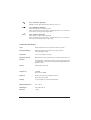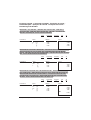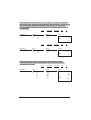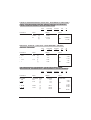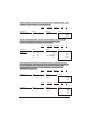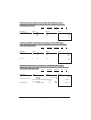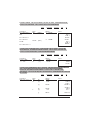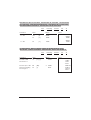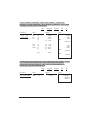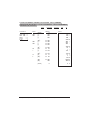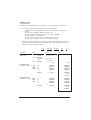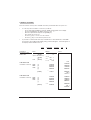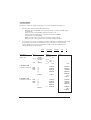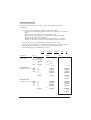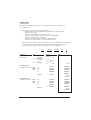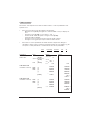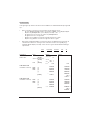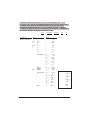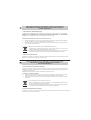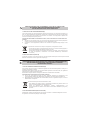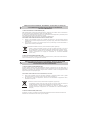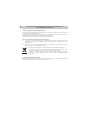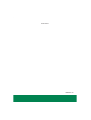Olivetti Logos 902 Manuale del proprietario
- Categoria
- Calcolatrici
- Tipo
- Manuale del proprietario

ISTRUZIONI PER L'USO
INSTRUCTIONS
INSTRUCTIONS D'EMPLOI
BEDIENUNGSANLEITUNG
INSTRUCCIONES DE USO
INSTRUÇÕES PARA O USO
GEBRUIKSAANWIJZING

PUBLICATION ISSUED BY:
Olivetti S.p.A. Copyright © 2010, Olivetti
www.olivetti.com All rights reserved
This manual may not be photocopied, translated into any language or reproduced in any form, in
whole or in part, without the prior written consent of Olivetti S.p.A. The manufacturer reserves the
right to make changes to the product described in this manual at any time and without any notice.
The compliance of this product to quality standards is certified by
the mark affixed on the product itself.
Olivetti & Ambiente
Olivetti, da sempre, è impegnata nel fornire il proprio contributo alla salvaguardia dell'ambiente, nello
sforzo di operare in un giusto equilibrio tra innovazione tecnologica e tutela del pianeta. Inserendo la
questione ambientale nella sua missione aziendale, Olivetti si impegna nella progettazione,
produzione e commercializzazione di prodotti che tengono in considerazione il basso consumo
energetico, il riciclaggio dei materiali e la difesa della salute, nel rispetto delle normative vigenti.
Per ulteriori informazioni vedere il sito www.olivetti.com.
Olivetti & Ambiente
Olivetti has always been committed to making its own contribution to environmental protection, and
in the effort to operate obtaining the right balance between innovation, technology and protection of
the planet. By adding the environmental sustainability to its company mission, Olivetti shows its
commitment to designing, producing and marketing products that take into consideration low energy
consumption, recycling of materials and health safeguards, in conformance with current norms.
For further information, refer to the site www.olivetti.com.
Olivetti & Ambiente
Olivetti est depuis toujours engagé dans la lutte pour la protection de l'environnement et met
tout en œuvre afin de trouver le juste milieu entre innovation technologique et défense de la
planète. En faisant de la question de l'environnement un véritable cheval de bataille, Olivetti
s'engage à concevoir, produire et commercialiser des produits qui appliquent les principes de la
basse consommation à économie d'énergie, le recyclage des matériaux et la défense de la santé,
et ce, dans le respect des lois en vigueur en matière.
Pour plus d'infos, consulter le site www.olivetti.com
Olivetti & Ambiente
Die Fa. Olivetti ist seit jeher darum bemüht, zum Umweltschutz beizutragen und das richtige
Gleichgewicht zwischen technologischer Innovation und dem Schutz unsere Erde zu finden. Daher
gehört der Umweltschutz zur Mission des Unternehmens und die Fa. Olivetti setzt sich für die
Konstruktion, Herstellung und den Vertrieb von Produkten ein, die um niedrigen Energieverbrauch,
Wiederverwertung von Werkstoffen und eine Gesundheitsfreundlichkeit unter Beachtung der
gültigen Vorschriften bemüht sind.
Weitere Informationen entnehmen Sie bitte unserer Webseite www.olivetti.com.
Olivetti & Ambiente
Olivetti, desde siempre, está empeñada en aportar su propia contribución a la preservación del
medioambiente, esforzándose en establecer el justo equilibrio entre innovación tecnológica y protección
del planeta. Introduciendo la cuestión ambiental en su misión empresarial, Olivetti se compromete al
proyecto, producción y comercialización de productos que tengan en consideración el bajo consumo
energético, el reciclaje de los materiales y la defensa de la salud, en el respeto de las normativas vigentes.
Para más información, visitar el sitio www.olivetti.com.
Olivetti & Ambiente
Olivetti, está desde sempre empenhada em contribuir para a preservação do ambiente,
esforçando se por mantener um justo equilíbrio entre inovação tecnológica e tutela do planeta.
Inserindo a questão ambiental na sua missão empresarial, Olivetti se empenha na projetação,
produção e comercialização de produtos que possuem um baixo consumo de energia, a
reciclagem dos materiais e a defesa da saúde, com respeito das normativas vigentes.
Para mais e outras informações visite o sitio www.olivetti.com.
Olivetti & Ambiente
Olivetti zet zich vanouds in voor behoud van het milieu en streeft naar het juiste evenwicht tussen
technologische innovatie en instandhouding van onze planeet. Aangezien de milieukwestie deel
uitmaakt van haar bedrijfsmissie ontwerpt, produceert en verkoopt Olivetti producten die, in
overeenstemming met de geldende voorschriften, streven naar laag energiegebruik, hergebruik
van materialen en bescherming van de gezondheid.
Kijk op www.olivetti.com voor nadere informatie.
I
EN
FD
EP
NL
Olivetti & Ambiente
Olivetti & the Environment
Olivetti et l’Environnement
Olivetti & Umwelt
Olivetti & Ambiente
Olivetti & Ambiente
Olivetti & Milieu

QUESTA CALCOLATRICE PROFESSIONALE ECO FRIENDLY CHE RISPETTA L'AMBIENTE E TUTELA LA SALUTE:
• è realizzata con l'utilizzo di plastica riciclata che può essere nuovamente riciclabile
a fine vita del prodotto;
• utilizza una tastiera antisettica in grado di prevenire la diffusione di batteri e
microrganismi nocivi alla salute;
• ha bassi consumi; grazie alla funzione di autospegnimento del display dopo 3
minuti di inattività, consente un significativo risparmio energetico.
Fa parte di una gamma di prodotti che tengono in considerazione il basso consumo energetico, lo
smaltimento e riciclaggio dei materiali oltre alla difesa della salute.
T
HIS
PROFESSIONAL
, ECO-F
RIENDLY
CALCULATOR
THAT
RESPECTS
THE
ENVIRONMENT
AND
SAFEGUARDS
HEALTH
:
• is produced using recycled plastic that can be recycled again at the end of the
product's lifetime;
• uses an antiseptic keyboard that is able to prevent the spreading of bacteria and
micro-organisms damaging to the health;
• has low energy consumption, thanks to automatic switch-off of the display after 3
minutes of inactivity, allowing significant energy savings.
It is one of a range of products designed to take into account low energy consumption, waste
disposal and material recycling as well as health safeguards.
C
ETTE
CALCULATRICE
PROFESSIONNELLE
ECO-
FRIENDLY
QUI
RESPECTE
L
'
ENVIRONNEMENT
ET
PROTÈGE
LA
SANTÉ
:
• a été réalisée avec du plastique recyclé qui pourra faire l'objet d'un nouveau
recyclage une fois la durée de vie du produit terminée ;
• son clavier est antiseptique et prévient la diffusion des bactéries et des micro-
organismes dangereux pour la santé ;
• consomme peu grâce à son écran qui se met en veille automatiquement au bout
de 3 minutes d'inactivité ; résultat, il permet d'économiser l'énergie de façon
significative.
Elle fait partie d'une gamme de produits appliquant les principes de la basse consommation à
économie d'énergie, l'élimination et le recyclage des matériaux ainsi que la défense de la santé.
D
IESER PROFESSIONELLE TASCHENRECHNER ECO FRIENDLY IST UMWELT- UND GESUNDHEITSFREUNDLICH:
• Er wurde aus recyceltem Kunststoff hergestellt, das nach diesem Produkt wieder
neu aufbereitet werden kann;
• Er hat eine antiseptische Tastatur, mit der einer Verbreitung von Bakterien und
gesundheitsschädlichen Mikroorganismen vorgebeugt wird;
• Dank der Selbstausschaltfunktion, durch die das Display nach 3 Minuten Inaktivität
ausgeschaltet wird, ist er auch sehr energiesparend.
Er gehört zu einer Produktreihe, bei der Umweltschutzaspekte wie ein niedriger
Energieverbrauch, die Entsorgung und Wiederverwertung von Werkstoffen sowie eine
Gesundheitsfreundlichkeit von äußerer Wichtigkeit sind.
ITALIANOENGLISH
DEUTSCH
FRANÇAIS

LA CALCULADORA PROFESIONAL ECO FRIENDLY QUE RESPETA EL MEDIOAMBIENTE Y PROTEGE LA SALUD:
• ha sido fabricada con material plástico reciclado que puede volver a ser reciclado
al final de la vida útil del producto;
• está dotada de un teclado antiséptico capaz de prevenir la difusión de bacterias y
de microorganismos nocivos para la salud;
• es un producto de bajo consumo, gracias a la función de apagado automático de
la pantalla, después de 3 minutos de inactividad, lo que supone un significativo
ahorro energético.
Hace parte de una gama de productos que tienen en consideración el bajo consumo energético,
la eliminación y reciclaje de los materiales así como la defensa de la salud.
C
ALCULADORA PROFISSIONAL ECO FRIENDLY QUE RESPEITA O AMBIENTE E TUTELA A SAÚDE:
• foi fabricada com plástico reciclado que poderá voltar a ser reciclado no final da
vida do produto;
• utiliza um teclado antiséptico capaz de prevenir a difusão de bactérias e
microorganismos nocivos à saúde;
• tem baixos consumos; graças a função de desligar automatico do display após 3
minutos de inatividade, permitindo uma significativa economia de energia.
Faz parte de uma gama de produtos que levam em consideração o baixo consumo de energia, a
eliminação e reciclagem dos materiais além de defender a saúde.
D
EZE PROFESSIONELE REKENMACHINE ECO FRIENDLY, MILIEUVRIENDELIJK EN TER BESCHERMING VAN DE
GEZONDHEID:
• is uitgevoerd in gerecycleerde kunststof, kan opnieuw gerecycleerd worden
wanneer het product dient vervangen te worden;
• is uitgerust met een antibacterieel toetsenbord ter preventie van het verspreiden
van bacteriën en micro-organismen die schadelijk zijn voor de gezondheid;
•
is zuinig in het gebruik; dankzij het feit dat de display automatisch uitschakelt nadat
de machine 3 minuten niet gebruikt wordt, is zij aanzienlijk energiebesparend.
De rekenmachine behoort tot een reeks producten die niet alleen streven naar een laag
energieverbruik en hergebruik van de materialen, maar tevens rekening houden met de
gezondheid.
ESPAÑOLPORTUGUÊSNEDERLANDS

V
AVVERTENZE - PRECAUTIONS - AVERTISSEMENTS - HINWEISE - ADVERTENCIAS -
ADVERTÊNCIAS - WAARSCHUWINGEN
La calcolatrice non deve essere coperta quando è alimentata; potrebbe causare un
surriscaldamento della macchina. Non utilizzate liquidi come l’alcool per pulire la carrozzeria. Non
utilizzate né lasciate la calcolatrice alla luce diretta del sole. Evitate anche luoghi con sbalzi
repentini di temperatura, alta umidità o sporchi. La presa di alimentazione elettrica deve essere
vicina alla macchina e facilmente accessibile.
ATTENZIONE:
Pericolo di scossa elettrica. All’interno del prodotto non ci sono componenti su cui l’utente possa
intervenire. Tutte le operazioni di assistenza devono essere svolte da tecnici qualificati.
The calculator must not be covered when turned on, as this will cause it to overheat. Do not use
organic solutions such as alcohol to clean the casing. Do not use or leave the calculator in direct sun
light. Locations subject to quick temperature changes, high humidity and dirt should also be avoided.
The electrical power socket-outlet shall be near the equipment and shall be easily accessible.
WARNING:
Hazard of electrical shock. No user serviceable parts are contained inside. All servicing must be
done by qualified service person.
La calculatrice ne doit pas être couverte lorsqu'elle est sous tension, car cela pourrait provoquer
une surchauffe de l'appareil. Pour nettoyer la carrosserie, n'utilisez jamais de liquides tels que
l'alcool. La calculatrice ne doit être ni utilisée ni abandonnée à la lumière directe du soleil. Evitez
également les lieux soumis à de busques écarts de température, très humides ou sales. La prise
d'alimentation électrique doit se trouver à proximité de l'appareil et doit être aisément accessible.
ATTENTION :
Risques de décharges électriques. Aucun des composants internes ne peut être réparé par l’utilisateur.
Toutes les interventions d’assistance doivent être effectuées par du personnel technique qualifié.
Die Rechenmaschine darf, während sie angeschlossen ist, nicht abgedeckt werden ; da es
dadurch zu einer Überhitzung der Maschine führen könnte. Benutzen Sie keine Flüssigkeiten wie
Alkohol, um das Gehäuse zu reinigen. Setzen Sie die Rechenmaschine weder während des
Benutzens noch am Aufstellungsort keiner direkten Sonneneinstrahlung aus. Vermeiden Sie Orte
mit plötzlichen Temperaturschwankungen, sowie nasse und schmutzige Umgebung. Die
Netzsteckdose muss sich in der Nähe der Maschine befinden und leicht zugänglich sein.
ACHTUNG:
Gefahr durch Stromschlag. Im Innern befinden sich keine vom Benutzer reparierbaren Teile. Alle
Kundendienstleistungen müssen von qualifiziertem Kundendienstpersonal ausgeführt werden.
La calculadora no debe estar cubierta cuando está encendida; esto podría causar un
recalientamiento de la máquina. No utilizar líquidos como el alcohol para limpiar la carrocería. No
utilizar ni dejar la calculadora expuesta a la luz solar directa. Evitar asímismo lugares con cambios
bruscos de temperatura, alta humedad o sucios. La toma de corriente eléctrico debe estar cerca
de la máquina y fácilmente accesible.
ATENCIÓN:
Peligro de descargas eléctricas. En el interior no hay componentes que el usuario pueda reparar. Todas
las intervenciones de asistencia deben ser llevadas a cabo por personal de asistencia cualificado.
A calculadora não deve ser coberta quando estiver ligada à electricidade; isto poderia causar um
sobreaquecimento da máquina. Não utilize líquidos como álcool para limpar a carcaça. Não utilize,
nem deixe a calculadora sob a luz directa do sol. Evite também lugares com variações repentinas
de temperatura, muita humidade ou sujos. A tomada de alimentação eléctrica deve estar próxima
da máquina e ser de fácil acesso.
ATENÇÃO:
Risco de choques eléctricos. Dentro não existem peças que possam ser consertadas pelo utilizador.
Todos os serviços de assistência devem ser realizados por pessoal de assistência qualificado.
De rekenmachine mag niet bedekt worden wanneer de voeding is ingeschakeld; dit kan oververhitting
van de machine veroorzaken. Gebruik geen vloeistoffen zoals alcohol voor het schoonmaken van de
behuizing. Gebruik of plaats de rekenmachine niet in direct zonlicht. Vermijd eveneens plaatsen met
plotselinge temperatuurschommelingen, een hoge vochtigheidsgraad of die vuil zijn. Het elektrische
stopcontact moet zich in de buurt van de machine bevinden en gemakkelijk bereikbaar zijn.
LET OP:
Gevaar voor elektrische schokken. In het toestel bevinden zich geen door de gebruiker te
onderhouden onderdelen. Alle servicewerkzaamheden dienen door een erkende reparateur te
worden uitgevoerd.

Tastiera - Keyboard - Clavier - Tastatur - Teclado - Teclado – Toetsenbord
1 Selettore di
stampa
Printer selection
switch
Sélecteur
d'impression
Druckselektor Selector de
impresión
Selector de
impressão
Keuzeschakelaar
voor printer
2 Selettore
arrotondamenti
Rounding
selector
Sélecteur
d'arrondi
Rundungsselektor Selector de
redondeos
Selector de
arredondamento
Keuzeschakelaar
voor afronden
3 Selettore
decimali
Decimal selector Sélecteur de
décimales
Dezimalselektor Selector de
decimales
Selector de
decimais
Keuzeschakelaar
voor komma-
instelling
1
2
3 4 5
6 7 8 9 10 11 12 13 14
15
16
17
18
19
20
21
22
23
24
25
26
27
28
29
30
31
32
33
34
vi

4 Selettore totale
generale
Grand total
switch
Sélecteur Grand
total
Endsummen-Selektor Selector total
general
Selector do total
geral
Keuzeschakelaar
voor groottotaal
5 Selettore
conteggio
articoli
Item count
switch
Sélecteur de
comptage des
articles
Artikelzähler-Selektor Selector de
recuento de los
artículos
Selector de
contagem de
artigos
Keuzeschakelaar
voor postenteller
6 Avanzamento
carta
Paper feed Avancement du
papier
Papiervorschub Avance del papel Avanço do
papel
Papiertransport
7 Richiamo
automatico
Auto call Rappel
automatique
Automatischer Abruf LLamado
automático
Chamada
automática
Automatisch
opvragen
8 Controllo
calcolo
Call Contrôle du calcul Rechnungskontrolle Control del cálculo Controlo do
cálculo
Controle
berekening
9 Correzione
voce
Void Correction Postenkorrektur Corrección de un
ítem
Correcção do
artigo
Correctie item
10 Calcolo
compreso tasso
TAX + Calcul avec taxe Rechnung
einschließlich Satz
Cálculo con
tasación
Cálculo com
taxa
Berekening met
BTW
11 Calcolo senza
tasso
TAX - Calcul hors taxe Rechnung ohne Satz Cálculo sin
tasación
Cálculo sem
taxa
Berekening zonder
BTW
12 Aliquota
tasso/Cambio
Rate Taux taxe/change Steuersatz/Wechselkurs Cuota tasación/
Cambios
Alíquota taxa/
Câmbio
BTW-tarief/
wisselkoer
13 Valuta in Euro Euro Devise Euro Währung in Euro Divisa en Euro Moeda Euro Valuta in Euro
14 Valuta locale Local Devise locale Landeswährung Divisa local Moeda local Plaatselijke valuta
15 Radice
quadrata
Square root Racine carrée Quadratwurzel Raíz cuadrada Raiz quadrada Vierkantswortel
16 Calcolo utile Mark up Calcul de marge Gewinnberechnung Cálculo utilidades Cálculo do lucro Berekening
winstmarge
17 Percentuale Percentage Pourcentage Prozentsatz Porcentaje Percentagem Percentage
18 Percentuale
delta
Delta percent Variation en
pourcentage
Delta-Quote Porcentaje delta Percentagem
delta
Percentageverschil
19 Divisione Division Division Division División Divisão Delen
20 Moltiplicazione Multiplication Multiplication Multiplikation Multiplicación Multiplicação Vermenigvuldigen
21 Uguale Equals Egal Gleich Igual Igual Gelijkteken
22 Azzera/Annulla
Clear/Clear entry Correction/Remise
à zéro
Nullstellung/Löschen Resetear/Cancelar Ajustar a
zero/Anular
Reset/wissen
vii

23 Cambia segno Sign change Changement de
signe
Zeichenwechsel Cambiar signo Mudança de
sinal
Teken wisselen
24 Cancella carat-
tere a destra
Right shift Effacement du
caractère à droite
Rechtes Zeichen
löschen
Borrar carácter a
la derecha
Cancela carác-
ter à direita
Rechter teken
wissen
25 Tastiera
numerica
Numeric key pad Clavier numérique Zahlentastatur Teclado numérico Teclado
numérico
Numeriek
toetsenbord
26 Sottrazione Subtraction Soustraction Subtraktion Sustracción Subtracção Aftrekken
27 Addizione Addition Addition Addition Adición Adição Optellen
28 Non addizione/
Data
Non-add/Date Pas de calcul/
Date
Keine Addition/Datum No añadir/Fecha Não adição/
Data
Niet-tellen/datum
29 Totale parziale Subtotal Sous-total Zwischensumme Total parcial Subtotal Subtotaal
30 Totale Total Total Endsumme Total Total Totaal
31 Totale in
memoria
Memory total Total mémoire Speicher-Endsumme Total en memoria Total na
memória
Totaal in
geheugen
32 Totale parziale
in memoria
Memory subtotal Sous-total
mémoire
Speicher-
Zwischensumme
Total parcial en
memoria
Subtotal na
memória
Subtotaal in
geheugen
33 Sottrazione in
memoria
Memory
subtraction
Soustraction
mémoire
Speicher-Subtraktion Sustracción en
memoria
Subtracção na
memória
Aftrekken in
geheugen
34 Addizione in
memoria
Memory addition Addition mémoire Speicher-Addition Adición en
memoria
Adição na
memória
Optellen in
geheugen
viii

Simboli visualizzati - Symbols displayed - Symboles visualisés - Angezeigte Symbole - Símbolos visualizados
Símbolos visualizados - Weergegeven symbolen
M Occupazione
di memoria
Memory
occupied
Mémoire
occupée
Speicherplatz Memoria
ocupada
Memória
ocupada
Geheugen bezet
Valuta in Euro Euro currency Devise Euro Währung in Euro Divisa en Euro Moeda Euro Valuta in Euro
LOCAL Valuta locale Local currency Devise locale Landeswährung Divisa local Moeda local Plaatselijke valuta
TAX + Calcolo, tassa
compresa
TAX plus
calculation
Calcul avec taxe Rechnung,
einschließlich Steuer
Cálculo con
tasación
Cálculo com
taxa
Berekening,
inclusief belasting
TAX - Calcolo, tassa
esclusa
TAX minus
calculation
Calcul hors taxe Rechnung, ohne
Steuer
Cálculo sin
tasación
Cálculo sem
taxa
Berekening,
exclusief belasting
MU Calcolo
dell’utile
Mark up Calcul de marge Gewinnberechnung Cálculo de
utilidades
Cálculo do
lucro
Berekening
winstmarge
∆% Percentuale
delta
Delta percent Variation en
pourcentage
Delta-Quote Porcentaje delta Percentagem
delta
Percentageverschil
RATE Aliquota tasso
e Tasso di
cambio valuta
Tax rate and
Currency
exchange rate
Taux de taxe et
Taux de change
devise
Steuersatz und
Wechselkurs
Cuota tasación y
Tasación de
cambio de divisa
Alíquota da
taxa e Taxa de
câmbio moeda
Belastingtarief en
Wisselkoers valuta
Meno (valore
negativo)
Minus
(Negative)
Moins (valeur
négative)
Minus (Negativwert) Menos (valor
negativo)
Menos (valor
negativo)
Min (negatieve
waarde)
E Superamento
capacità o
Errore
Overflow or
Error
Dépassement de
la capacité ou
Erreur
Maschinenkapazität
überstiegen oder
Fehler
Desbordamiento
de la capacidad o
Error
Ultrapassagem
da capacidade
ou Erro
Overflow of Fout
8’ 8’ 8’ 8’ 8’ 8’ 8’ 8’ 8’ 8’8’8
• • • • • • • • • • • •
+ =
x ÷
∗ ¡
V
O
ID
CALL
GT M FV LOCAL TAX + TAX - MU ∆% RATE
88
i
x

Il display diventa rosso se il valore o il risultato è negativo - Display becomes red if the value or result is negative - L'afficheur devient rouge si la
valeur ou le résultat est négatif - Display wird rot, wenn der Wert oder das Ergebnis negativ ist - El visor se transforma en rojo si el resultado es
negativo - O visor fica vermelho se o valor ou o resultado for negativo - Display wordt rood als de waarde of het resultaat negatief is.
Nota
Il display si spegne automaticamente dopo 3 minuti di inutilizzo. Per riaccenderlo è sufficiente premere un tasto qualsiasi e l'eventuale calcolo in
corso viene ripresentato.
Note
The display switches off automatically after 3 minutes of inactivity. To switch it on again, just press any key; if a calculation is in course it is displayed.
Remarque
L'écran s'arrête automatiquement au bout de 3 minutes d'inutilisation. Pour le réactiver, il suffit d'appuyer sur n'importe quelle touche et le calcul qui
était éventuellement en cours réapparaîtra.
Merke
Das Display wird nach 3 Minuten automatisch ausgeschaltet, wenn es in dieser Zeit nicht benutzt wird. Zum erneuten Einschalten brauchen
Sie nur auf eine beliebige Taste zu drücken, dabei wird eine ggf. laufende Rechnung wieder hergestellt.
Nota
La pantalla se apaga automáticamente después de 3 minutos de inutilización. Para volver a encenderla basta pulsar una tecla y la eventual
operación en curso viene de nuevo representada.
Nota
O display desliga automaticamente após 3 minutos de uso. Para religá-lo é suficiente pressionar qualquer tecla e o eventual cálculo em curso
torna a aparecer.
Opmerking
De display gaat automatisch uit nadat de machine 3 minuten niet gebruikt wordt. Om de machine weer in te schakelen drukt u op een willekeurige
toets, waarna de eventuele berekening weer wordt hervat.
88 Utilizzati solo per la funzione Richiamo automatico.
VOID Used in Auto Call function only.
CALL Utilisés uniquement pour la fonction de Rappel automatique.
+ = Nur für die Funktion automatischer Abruf.
x ÷ Utilizados sólo para la función de Llamado automático.
∗ ¡ Utilizados somente para a função de Chamada automática.
Alleen gebruikt voor de functie Automatisch opvragen.
x

ITALIANO 1
Rimozione blocchi trasporto
Prima di collegare il cavo CA e accendere la calcolatrice, controllate che il voltaggio
indicato sull’etichetta sul fondello corrisponda al voltaggio fornito dalla rete di alimentazione
elettrica, e rimuovete il cuscino che copre la bobina nastro.
Il cuscino copri-nastro si trova sotto il
coperchietto della stampante.
Sostituzione nastro
1. Rimuovete il coperchietto della stampante.
2. Alzate il porta-nastro per rimuovere
entrambe le bobine.
3. Inserite le nuove bobine, assicurandovi
che il lato nero del nastro sia faccia in su,
che il nastro scorra attraverso la guida
nastro e che si riavvolga nel senso giusto.
Corretto Scorretto
Inserimento carta
1. Collegate la calcolatrice alla rete di
alimentazione elettrica e accendetela.
2. Tagliate, o strappate con cura, il lembo
iniziale del rotolo di carta, in modo da
avere un bordo diritto e regolare
per l’inserimento sotto la testina di stampa.
3. Tenendo il rotolo di carta in una mano,
srotolate la carta da sotto il rotolo ed
inseritela nella feritoia sul retro della calcolatrice.
4. Premete il tasto avanzamento carta finché la carta non viene ripresa e trascinata.
5. Inserite il rotolo carta nel supporto carta.
Tirare qui

2 ITALIANO
Descrizione della tastiera
NP P
NP
P
Selettore di stampa
La stampante viene attivata solo quando si preme il tasto di avanzamento
carta o il tasto non-addizione/data.
La stampante viene attivata solo se la calcolatrice è accesa.
0 5 9
0
5
9
Selettore arrotondamento
Arrotondamento assoluto per difetto.
Il risultato finale viene arrotondato per eccesso se la prima cifra esclusa
dalla stampa è maggiore o uguale a 5, per difetto se la prima cifra esclusa
dalla stampa è minore o uguale a 4.
Arrotondamento assoluto per eccesso.
A 0 2 3 4 F
A
0,2,3,4
F
Selettore virgola decimale
Modo addizione. La virgola decimale viene inserita automaticamente prima
delle ultime due cifre in addizione e sottrazione.
Per la moltiplicazione e la divisione, la virgola decimale viene inserita in
base al risultato del calcolo.
Per l’addizione e la sottrazione, la virgola viene inserita per tutte le cifre.
In tutti i risultati, viene arrotondata la cifra successiva a quella designata.
Ad esempio, la terza cifra viene arrotondata alla seconda.
Virgola mobile per calcolo decimale preciso. La virgola viene inserita nella
posizione desiderata e spostata automaticamente verso destra per i
numeri interi minori di 12 cifre.
•
GT
•
GT
Selettore totale generale
Calcolo senza totale generale
Un totale ottenuto con il tasto [∗] viene automaticamente sommato in
memoria. Il totale generale cumulato può essere richiamato premendo il
tasto [M∗]
•
IC
•
IC
Selettore conteggio articoli
Calcolo senza conteggio articoli
Vengono calcolate le voci inserite con i tasti [+], [−], [M+] e [M−].
Il conteggio viene sommato per i tasti [+], [M+] e sottratto per i tasti [−],
[M−]. Il risultato viene stampato a sinistra quando si usa il tasto [¡], [∗], [M¡]
o [M∗].
[↑
] Tasto avanzamento carta
Provoca l’avanzamento del rullino carta.
[AUTO CALL] Tasto di richiamo automatico
Richiama automaticamente il calcolo effettuato in modo “NP”.

ITALIANO 3
[CALL] Tasto di richiamo
Verifica ogni calcolo passo per passo.
Tenendolo premuto viene ripetuto il calcolo velocemente.
[VOID] Tasto correzione
Abilita la correzione di ogni singola operazione di calcolo.
[TAX +] Tasto inclusione aliquota
Calcola un importo tenendo conto dell’aliquota IVA preimpostata con il
tasto [RATE].
[TAX -] Tasto esclusione aliquota
Calcola un importo al netto dell’aliquota IVA preimpostata con il tasto
[RATE].
[RATE] Tasto aliquota
Imposta l’aliquota di tassazione o il tasso di cambio.
[EURO] Valuta Euro
Converte in Euro il valore visualizzato.
[LOCAL] Valuta locale
Converte in valuta locale il valore visualizzato.
[√
] Tasto radice quadrata
Calcola la radice quadrata del valore visualizzato.
[MU] Tasto ricarico (markup)
Dato un costo merce e un margine lordo desiderato, questo tasto calcola e
stampa automaticamente il valore del ricarico e del prezzo di vendita.
[%] Tasto percentuale
Effettua il calcolo percentuale in abbinamento ai tasti [x] o [÷].
[∆
] Tasto differenziale
Confronta automaticamente due importi e calcola e stampa la differenza
percentuale.
[÷] Tasto divisione
Inserire il numero da dividere (dividendo) e premere il tasto [÷]; quindi
inserire il secondo numero (divisore) e premere [=] o altro tasto per
ottenere il risultato.
Se premuto ripetutamente, effettua una divisione sequenziale.
[X] Tasto moltiplicazione
Inserire il numero da moltiplicare (moltiplicando) e premere il tasto [x];
quindi inserire il secondo numero (moltiplicatore) e premere [=] o altro tasto
per ottenere il risultato.
Se premuto ripetutamente, effettua una moltiplicazione sequenziale.

4 ITALIANO
[=] Tasto di uguale
Completa una moltiplicazione, divisione, percentuale differenziale o
ricarico.
[C/CE] Tasto Cancellazione / Cancellazione inserimento
Premere il tasto una volta per cancellare un numero inserito. Premere il
tasto due volte per cancellare l’accumulatore o lo stato del calcolo ad
eccezione della memoria.
[+/-] Tasto di cambio segno
Inverte il segno del numero visualizzato.
[→
] Tasto di scorrimento verso destra
Cancella il carattere all’estrema destra del valore inserito.
[0]-[9], [00],
[000], [•
]
Tasti numerici
Ogni cifra oltre la dodicesima viene ignorata. Se si introducono più virgole
in un numero, viene considerata solo la prima.
[-] Tasto sottrazione
Sottrae un importo dall’accumulatore.
Per sottrarre lo stesso importo più volte (sottrazione sequenziale), inserire
l’importo da sottrarre e premere il tasto ripetutamente secondo necessità.
Se il tasto viene premuto subito dopo il tasto [%], si ottiene una sottrazione
percentuale.
[+] Tasto addizione
Aggiunge un importo all’accumulatore.
Per aggiungere lo stesso importo più volte (addizione sequenziale),
inserire l’importo da aggiungere e premere il tasto ripetutamente secondo
necessità.
Se il tasto viene premuto subito dopo il tasto [%], si ottiene un’addizione
percentuale.
[#/D] Tasto non-addizione / Data
Stampa una voce come identificatore, ad es. un numero di fattura con un
segno “#” sulla parte sinistra del rullino carta.
[¡
] Tasto totale parziale
Fornisce il risultato intermedio di un’addizione o sottrazione.
Stampa il contenuto dell’accumulatore senza cancellarlo.
[∗
] Tasto Totale
Fornisce il risultato totale di un’addizione o sottrazione.
La pressione di questo tasto cancella il contenuto dell’accumulatore.
Premendo questo tasto con il selettore “GT” attivo, il risultato viene
sommato automaticamente in memoria.
[M∗
] Tasto totale memoria
Stampa e cancella il contenuto della memoria.

ITALIANO 5
[M¡] Tasto totale parziale memoria
Stampa senza cancellare il contenuto della memoria.
[M
=
]
Tasto sottrazione memoria
Sottrae un importo dalla memoria.
Se è in corso un calcolo, questo tasto lo completa e sottrae il risultato dalla
memoria.
[M ] Tasto addizione memoria
Aggiunge un importo alla memoria.
Se è in corso un calcolo, questo tasto lo completa e aggiunge il risultato in
memoria.
Specifiche tecniche
Tipo:
Calcolatrice da tavolo con display elettronico/stampante
Operazioni base:
Addizione/sottrazione (con totale parziale e generale) e
moltiplicazione /divisione
Capacità:
Inserimento e risultati - 12 cifre
Sistema decimale:
Virgola mobile (F), modo addizione (A), decimali fissi (0,2,3,4)
Funzioni:
4 operazioni, calcolo sequenziale, calcolo in memoria,
ricarico/detrazione, calcolo costante, calcolo aliquota e
conversione EURO
Stampante:
Stampante a rullo (PA 612)
Cartuccia nastro:
L-5M R/B
Codice accessorio nastro: 80406
Rullino carta:
Larghezza 57,5 ± 0,5 mm X 50 mm di diametro
Codice accessorio carta: 81120
Display:
12 cifre a cristalli liquidi (LCD) retroilluminato
Temperatura operativa:
0 °C ~ 40 °C
Dimensioni:
315 x 205 x 83 cm
Peso:
1,4 Kg
+
=


ENGLISH 1
Transport safety device removal
Before plugging in the AC cord and switching on the calculator, check that the rated
voltage indicated on the rating label on the bottom corresponds to the local voltage, and
remove the ribbon-cushion placed over the ribbon spool.
Ribbon cushion is located under the
printer cover.
Replacing ribbon spool
1. Remove printer cover.
2. Move spool holder to remove both spools.
3. Insert new spools, making sure that black
side of ribbon is face up, that the ribbon is
threaded through the ribbon guide, and
that it winds in the right direction.
Correct Incorrect
Loading paper
1. Plug in the calculator and turn it on.
2. Cut, or tear evenly, the end of the
paper roll to get a straight, even edge
for proper feeding under the print
head.
3. Holding the paper roll in one hand,
feed the paper from the bottom of
the roll and insert it the paper slot at
the back of the calculator.
4. Press paper feed key until the paper catches and advances through the printer.
5. Fit the paper roll between the pair of paper holders.
Pull from here

2 ENGLISH
Keyboard Description
NP P
NP
P
Printer selection switch
Printer is activated only when paper feed key or non-add/date key is
pressed.
Printer is activated as long as calculator is turned on.
0 5 9
0
5
9
Rounding selector
Absolute round down.
Final result is rounded up if the 1
st
digit not to be printed is 5 or more and
rounded down if the 1
st
digit not to be printed is 4 or less.
Absolute round up.
A 0 2 3 4 F
A
0,2,3,4
F
Decimal Point selector
Add mode. The decimal point is automatically placed before the last two
digits in addition and subtraction.
For multiplication and division, decimal point is set to the result of
calculation.
For addition and subtraction, decimal point is set to all entries.
For all the results, number in the decimal place to the last decimal place
designated will be rounded. For example, number at 3
rd
decimal place is
rounded at “2” position.
Automatic floating point for decimally accurate computing. Decimal point is
entered at desired position and the decimal point is automatically shifted to
the right is under 12 digits of integer.
•
GT
•
GT
Grand Total switch
Calculation without Grand Total
Any total made with [∗] key is automatically accumulated to memory. The
accumulated grand total can be recalled by pressing the [M∗] key
•
IC
•
IC
Item Count switch
Calculation without Item Count
Number of entries using keys [+], [−], [M+] and [M−] will be counted.
The counter is added for [+], [M+] and subtracted for [−], [M−]. Result is
printed at left when [¡], [∗], [M¡] or [M∗] key is used.
[↑
] Paper feed key
Advances the paper roll.
[AUTO CALL] Auto call key
Automatically recalls calculation made in “NP” mode.

ENGLISH 3
[CALL] Call key
Checks each calculation step by step.
Continuous pressing performs quick replay.
[VOID] Void key
Enables correction for each calculation step.
[TAX +] Tax plus key
Calculates an amount including VAT with Tax rate preset by [RATE] key.
[TAX -] Tax minus key
Calculates an amount excluding VAT with Tax rate preset by [RATE] key.
[RATE] Rate key
Enters Tax rate or Currency Exchange rate.
[EURO] Euro currency
Converts the displayed value to Euro currency.
[LOCAL] Local currency
Converts the displayed value to Local currency.
[√
] Square root key
Calculates the square root of the contents of the display.
[MU] Mark up key
From a known cost of goods and a desired gross margin, this key
automatically calculates and prints the amount of markup and the selling
price.
[%] Percentage key
Completes percent calculation when [x] or [÷] key is used.
[∆
] Delta percent key
Automatically compares any two amounts and then calculates and prints
the percent change.
[÷
] Division key
To divide, enter the number to be divided (dividend) and press the [÷] key;
then enter the second number (divisor) and press [=] or other keys as
necessary to obtain result.
If the key is pressed repeatedly, it will make sequential division
calculations.
[X] Multiplication key
To multiply, enter the first number (multiplicand) and press the [x] key; then
enter the second number (multiplier) and press [=] or other keys as
necessary to obtain result.
If the key is depressed repeatedly, it will make sequential multiple
calculations.

4 ENGLISH
[=] Equals key
Completes multiplication, division, delta percent or mark up.
[C/CE] Clear / Clear entry key
Clears a live entry by pressing this key once. Clears all the accumulator or
calculation status except Memory by pressing this key twice.
[+/-] Sign change key
Reverses the sign on the display.
[→
] Right shift key
Deletes right most character of a live entry.
[0]-[9], [00],
[000], [•
]
Numeric keys
Any numeral over 12 digits will be ineffective. When decimal point key is
used more than once in one numeral, the first decimal point will be
considered as effective.
[-] Minus key
Subtracts an amount from the accumulator.
To subtract the same amount more than once (repeat subtraction), enter
the amount once and press this key as many times as necessary.
If this key is pressed immediately after [%] key, it works as a percent minus
key.
[+] Plus key
Adds an amount to the accumulator.
To add the same amount more than once (repeat addition), enter the
amount once and press this key as many times as necessary.
If this key is pressed immediately after [%] key, it works as a percent plus
key.
[#/D] Non-add / Date key
Prints a live entry as an identifier, e.g. an invoice number with “#” mark, on
left hand side of paper roll.
[¡
] Subtotal key
Gives intermediate result of addition and subtraction.
Prints but does not clear the accumulator.
[∗
] Total key
Gives total result of addition and subtraction.
Pressing this key clears the total accumulator.
When this key is pressed with the “GT” switch engaged, the result is
accumulated automatically in memory.
[M∗
] Memory total key
Prints and clears the memory.
[M¡
] Memory subtotal key
Prints but does not clear the memory.
La pagina si sta caricando...
La pagina si sta caricando...
La pagina si sta caricando...
La pagina si sta caricando...
La pagina si sta caricando...
La pagina si sta caricando...
La pagina si sta caricando...
La pagina si sta caricando...
La pagina si sta caricando...
La pagina si sta caricando...
La pagina si sta caricando...
La pagina si sta caricando...
La pagina si sta caricando...
La pagina si sta caricando...
La pagina si sta caricando...
La pagina si sta caricando...
La pagina si sta caricando...
La pagina si sta caricando...
La pagina si sta caricando...
La pagina si sta caricando...
La pagina si sta caricando...
La pagina si sta caricando...
La pagina si sta caricando...
La pagina si sta caricando...
La pagina si sta caricando...
La pagina si sta caricando...
La pagina si sta caricando...
La pagina si sta caricando...
La pagina si sta caricando...
La pagina si sta caricando...
La pagina si sta caricando...
La pagina si sta caricando...
La pagina si sta caricando...
La pagina si sta caricando...
La pagina si sta caricando...
La pagina si sta caricando...
La pagina si sta caricando...
La pagina si sta caricando...
La pagina si sta caricando...
La pagina si sta caricando...
La pagina si sta caricando...
La pagina si sta caricando...
La pagina si sta caricando...
La pagina si sta caricando...
La pagina si sta caricando...
La pagina si sta caricando...
La pagina si sta caricando...
La pagina si sta caricando...
La pagina si sta caricando...
La pagina si sta caricando...
La pagina si sta caricando...
La pagina si sta caricando...
La pagina si sta caricando...
La pagina si sta caricando...
La pagina si sta caricando...
La pagina si sta caricando...
-
 1
1
-
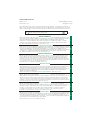 2
2
-
 3
3
-
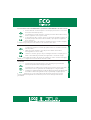 4
4
-
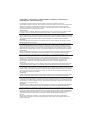 5
5
-
 6
6
-
 7
7
-
 8
8
-
 9
9
-
 10
10
-
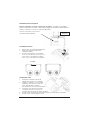 11
11
-
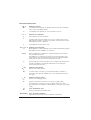 12
12
-
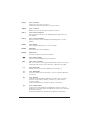 13
13
-
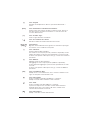 14
14
-
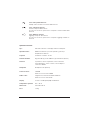 15
15
-
 16
16
-
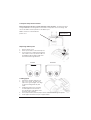 17
17
-
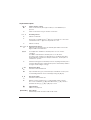 18
18
-
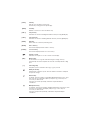 19
19
-
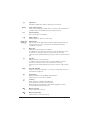 20
20
-
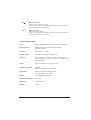 21
21
-
 22
22
-
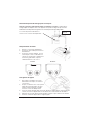 23
23
-
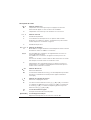 24
24
-
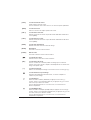 25
25
-
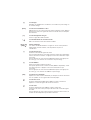 26
26
-
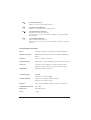 27
27
-
 28
28
-
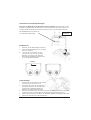 29
29
-
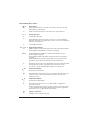 30
30
-
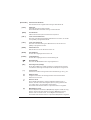 31
31
-
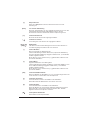 32
32
-
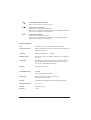 33
33
-
 34
34
-
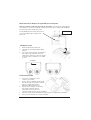 35
35
-
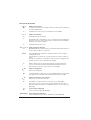 36
36
-
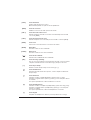 37
37
-
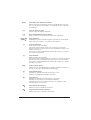 38
38
-
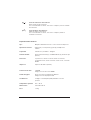 39
39
-
 40
40
-
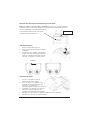 41
41
-
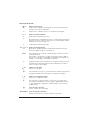 42
42
-
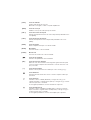 43
43
-
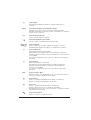 44
44
-
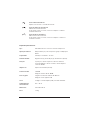 45
45
-
 46
46
-
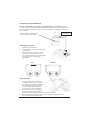 47
47
-
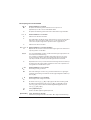 48
48
-
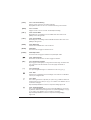 49
49
-
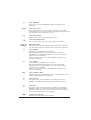 50
50
-
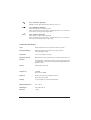 51
51
-
 52
52
-
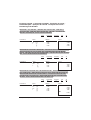 53
53
-
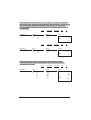 54
54
-
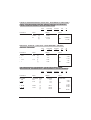 55
55
-
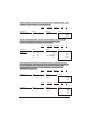 56
56
-
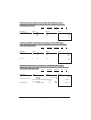 57
57
-
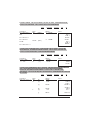 58
58
-
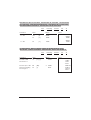 59
59
-
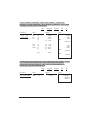 60
60
-
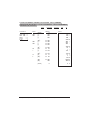 61
61
-
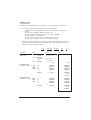 62
62
-
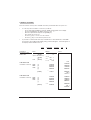 63
63
-
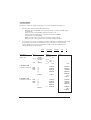 64
64
-
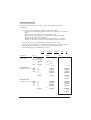 65
65
-
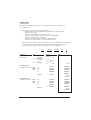 66
66
-
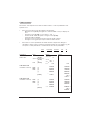 67
67
-
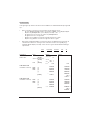 68
68
-
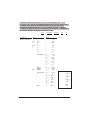 69
69
-
 70
70
-
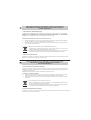 71
71
-
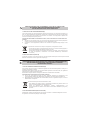 72
72
-
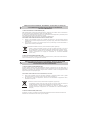 73
73
-
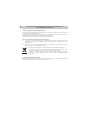 74
74
-
 75
75
-
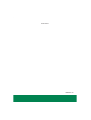 76
76
Olivetti Logos 902 Manuale del proprietario
- Categoria
- Calcolatrici
- Tipo
- Manuale del proprietario
in altre lingue
- English: Olivetti Logos 902 Owner's manual
- français: Olivetti Logos 902 Le manuel du propriétaire
- español: Olivetti Logos 902 El manual del propietario
- Deutsch: Olivetti Logos 902 Bedienungsanleitung
- Nederlands: Olivetti Logos 902 de handleiding
- português: Olivetti Logos 902 Manual do proprietário
Documenti correlati
-
Olivetti Logos 914T Manuale del proprietario
-
Olivetti Logos 912 Manuale del proprietario
-
Olivetti Logos 694aT Manuale del proprietario
-
Olivetti Logos 664B Manuale del proprietario
-
Olivetti Summa 21 Manuale del proprietario
-
Olivetti Summa 60 Manuale del proprietario
-
Olivetti Gioconda Manuale del proprietario
-
Olivetti 1121 PD euro Manuale del proprietario